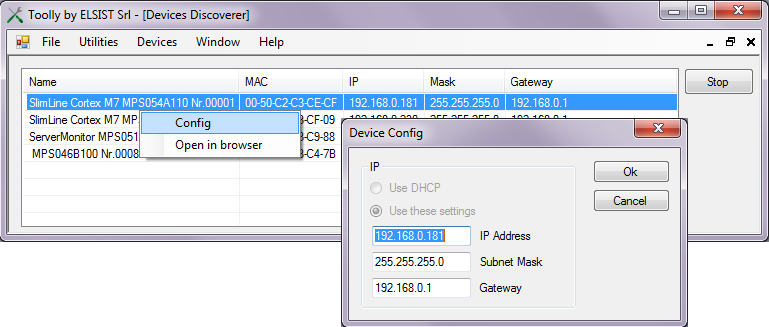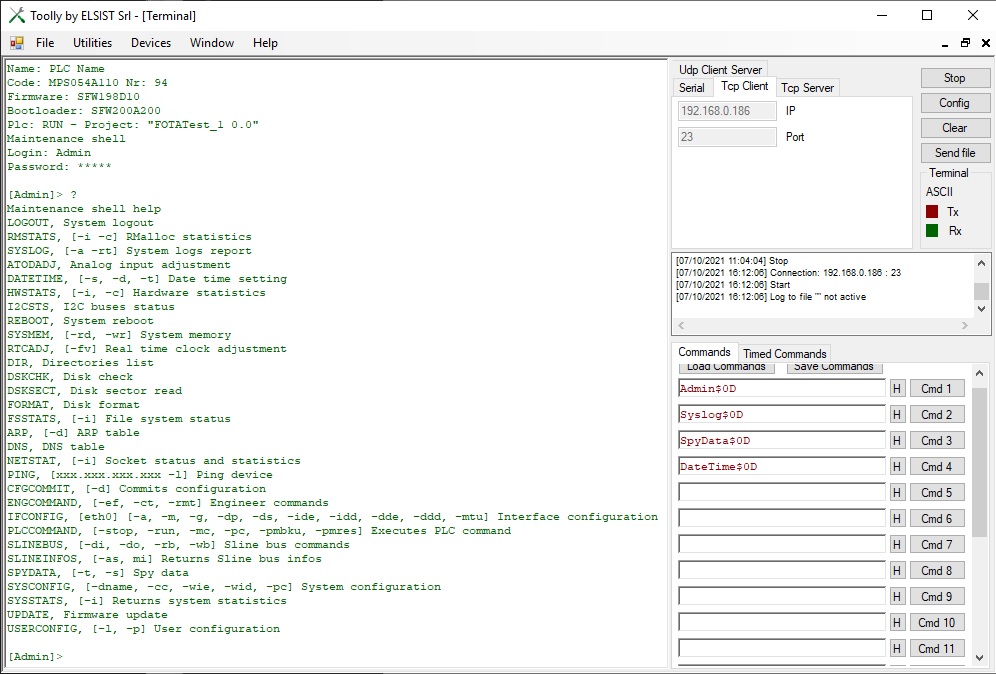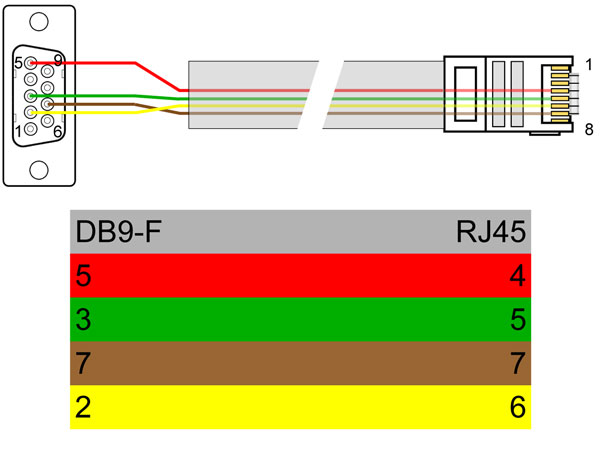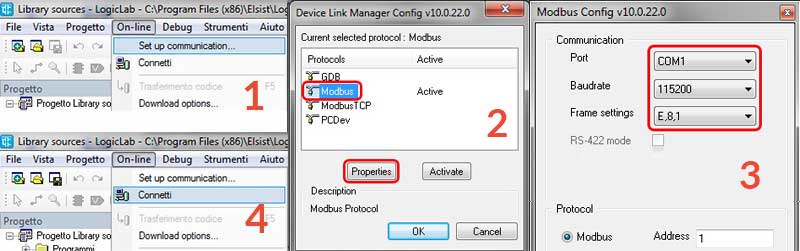Questa guida introduce alla configurazione dei dispositivi basati su processore CortexM7, (Codice sistemi), per la programmazione secondo lo standard IEC61131 vedi articolo. Nella guida si fa riferimento al programma Toolly, che si consiglia di scaricare dal sito.
1 Connessione Ethernet
I dispositivi dispongono di porta Ethernet da collegare con un cavo patch RJ45 di tipo cross o diritto, allo switch di rete o direttamente al PC. Configurati i parametri di rete è possibile accedere con l’indirizzo IP.
1.1 Configurazione indirizzo IP
Di default i dispositivi hanno il client DHCP attivo, avremo un comportamento diverso se nella rete è presente o meno un server DHCP.
- Server DHCP presente: Verranno acquisiti automaticamente tutti i parametri di rete dal server e se il server è anche server DNS da un qualunque PC della rete è possibile accedere al dispositivo usando come URL il suo tipo seguito dal numero di serie (Es. http://MPS054B000-00000).
- Server DHCP non presente: Il dispositivo continua a cercare un server per acquisire i parametri di rete, occorrerà impostarli manualmente utilizzando l’utility Discoverer di Toolly. Eseguendo il Discoverer verrano visualizati tutti i dispositivi trovati nella rete con doppio click (o click destro scegliendo poi Config) su uno di essi, si ha la possibilità di impostare i parametri di rete. Ovviamente occorre inserire dei valori compatibili con la propria rete. Se non si conosce l’IP del proprio PC, da Toolly è possibile rilevarlo scegliendo da menù la voce Utilities→Network Interfaces.
1.2 Accesso da browser
Il dispositivo ha un server HTTP attivo (Default su porta 80). Per accedere da browser digitarne l’indirizzo IP, definite le credenziali di accesso (Default Admin:Admin) si può accedere alle varie pagine di configurazione.
1.3 Accesso comandi da Telnet
Il dispositivo ha un server di gestione comandi attivo (Default su porta 23). Collegandosi con un terminale Telnet (Esempio l’utilty Terminal di Toolly) definite le credenziali di accesso (Default Admin:Admin), digitando “?” si hanno a disposizione tutti i comandi supportati (Vedi articolo).
1.4 Accesso da LogicLab in Modbus TCP
Il tool di programmazione LogicLab può essere connesso al dispositivo tramite connessione Modbus TCP.
- Avviare LogicLab ed aprire il progetto da caricare per la configurazione della connessione, cliccare sul menù On-line e Set up communication.
- Si aprirà la finestra Device link manager Config nella quale occorre selezionare il protocollo Modbus TCP cliccando sul pulsante Activate e poi Properties.
- Nella finestra proprietà andremo ad inserire, nel campo IP or hostname, l’indirizzo del dispositivo al quale dobbiamo collegarci, (Esempio 192.168.0.122) lasciando gli altri parametri di default come riportato in figura e confermeremo con il tasto OK.
- Dopo aver settato la comunicazione è possibile attivare la connessione.
2 Connessione seriale
Il dispositivo dispone di una o più porte seriali RS232 (Dipende dal modello), anche se è consigliabile connettersi in Ethernet, la porta seriale COM0 può essere utilizzata per l’accesso. Per il collegamento della porta si utilizza un cavo RJ45 terminato con un connettore DB9F (Esempio CBL057 e CBL054). Qualora si desideri costruirsi il cavo è possibile fare riferimento alla figura. Se il PC non dispone di porta seriale è possibile utilizzare un adattore USB.
2.1 Sequenza di catch
Per accedere al dispositivo in condizione di emergenza (Nel caso non sia più raggiungibile in altro modo) è prevista la sequenza di catch. Dal menù Devices di Toolly attivare la funzione CPU Catch. Impostare la porta COM del PC a cui è connesso il dispositivo, agendo sul tasto Catch verranno visualizzato il messaggio che indica di spegnere e riaccendere il dispositivo, alla riaccensione se “catturato” verrà visualizzato Device catched.
2.2 Accesso comandi da seriale
Eseguito il catch utilizzando l’utilty Terminal di Toolly digitando un carriage return vengono richieste le credenziali di accesso (Default Admin:Admin) definite le quali digitando “?” si hanno a disposizione tutti i comandi supportati (Vedi articolo).
2.2.1 Configurazione rete da seriale
Accedendo ai comandi da seriale è possibile configurare le connessioni di rete anche da porta seriale. Il comando IFConfig permette di visualizzare ed impostare la configurazione delle connessioni di rete.
2.3 Accesso da LogicLab in Modbus RTU
Il tool di programmazione LogicLab può essere connesso al dispositivo tramite connessione Modbus RTU.
- Avviare LogicLab ed aprire il progetto da caricare per la configurazione della connessione, cliccare sul menù On-line e Set up communication.
- Si aprirà la finestra Device link manager Config nella quale occorre selezionare il protocollo Modbus cliccando sul pulsante Activate e poi Properties.
- Nella finestra proprietà andremo a definire la porta seriale ed i parametri di comunicazione (115200, e, 8, 1) lasciando gli altri parametri di default come riportato in figura e confermeremo con il tasto OK.
- Dopo aver settato la comunicazione è possibile attivare la connessione.